В статье опишу как перевести криптовалюту и токены оффлайн в таких сетях как:
Это нужно для повышения безопасности, чтобы не вводить ваш приватный ключ или SEED онлайн в браузере. Метод использует принципы локальной подписи холодного кошелька, так что тратиться на подобные безделушки смысла нет.
Подготовим оффлайн MyEtherWallet для использования только для подписи транзакций, а для этого пойдем на MEW репозиторий в GitHub и скачаем последнюю версию вот отсюда: https://github.com/MyEtherWallet/MyEtherWallet/releases/tag/v6.6.8
В данный момент это версия 6.6.8 и в самом низу из ассетов нужно скачать файл архива MyEtherWallet-v6.6.8-Offline.zip

Данный архив при помощи флешки переносим с рабочего подключенного ПК, который будем называть А, на не подключенный к сети ноутбук, который назовем Б. Распаковываем архим в нужную папку и все. Теперь у нас есть оффлайн кошелек для подписи транзакций.
Отступление: Советую иметь отдельную флешку, где будут храниться ваши ключи от кошелька, так как дальше речь пойдет о ней.

Перейдя туда через интернет с устройства А выбираем нужную сеть, через которую будем совершать транзакцию. На скриншоте я выбрал Polygon (MATIC).

Жмем далее и вводим адрес отправителя, т.е. адрес кошелька с которого вы будете отправлять криптовалюту или токены и тот, от которого у вас имеются ключи.
Но в данном случае нам не нужно нажимать далее, а после генерации данных нам нужно нажать Export JSON file, т.е. экспортировать JSON с этими данными.

Повторю - NEXT кликать не надо!
Теперь мы имеем файл с транзакцией, который переносим на флешку.
Там открываем папку с нашим MEW-оффлайн в которой ищем файл index.html (это главная страница сайта) и запускаем его через браузер;
Видим главную страницу MyEtherWallet, хоть в оффлайн она выглядит не очень )))
Вводим приватный ключ или SEED (помните я говорил про флешку с ключами ¯\_(ツ)_/¯)

Слева выбираем Send Transaction Offline и листаем в самый низ, где нажимаем Upload JSON file и загружаем нашу готовую транзакцию для подписи.

В данном случае сеть сама изменилась на Polygon, а вместо MATIC из выпадающего меню можно выбрать токен. Конечно не все токены есть в списке, так как каждый час их по 100 штук в блокчейн деплоят. Вводим сумму и адрес кошелька получателя.
Далее нажимаем Generate Transaction и получаем подписанную транзакцию Singed Transaction, которую и копируем.

Эту подпись вносим в новый текстовый файл блокнота, сохраняем и переносим флешкой на наше устройство А, которое подключено к интернету.
Если вы ее не закрыли на этапе 2, то отлично и просто нажимаем Next, если закрыли, то снова выбираем сеть, вводим ваш адрес отправителя и тогда уже не скачиваем JSON, а жмем Next.
В поле вводим подписанную транзакцию и нажимаем Confirm & Send.

Транзакция отправлена!
Заключения не будет, так как слишком большой объем текста, но скажу что в полигон цену на газ лучше чуть приподнять.
- Ethereum;
- BSC;
- Polygon;
- Moonriver;
- Moonbeam;
- Ethereum Classic;
- XDC Network;
- MINTME;
- GO.
Это нужно для повышения безопасности, чтобы не вводить ваш приватный ключ или SEED онлайн в браузере. Метод использует принципы локальной подписи холодного кошелька, так что тратиться на подобные безделушки смысла нет.
1. Как развернуть локальный MEW кошелек.
Для постоянного использования оффлайн подписи нам нужно устройство, которое никогда не будет подключено к интернету, а лучше чтобы никогда не использовалось в подключенном к сети виде для серфинга и установки всего что можно (левые программы, игры, торрент клиенты и т.д.). Лично я использую древний ноутбук с чистой (свежеустановленной) ОС Windows 7 и архиватором WinRAR (Можно 7zip), а также более свежим браузером.Подготовим оффлайн MyEtherWallet для использования только для подписи транзакций, а для этого пойдем на MEW репозиторий в GitHub и скачаем последнюю версию вот отсюда: https://github.com/MyEtherWallet/MyEtherWallet/releases/tag/v6.6.8
В данный момент это версия 6.6.8 и в самом низу из ассетов нужно скачать файл архива MyEtherWallet-v6.6.8-Offline.zip
Данный архив при помощи флешки переносим с рабочего подключенного ПК, который будем называть А, на не подключенный к сети ноутбук, который назовем Б. Распаковываем архим в нужную папку и все. Теперь у нас есть оффлайн кошелек для подписи транзакций.
Отступление: Советую иметь отдельную флешку, где будут храниться ваши ключи от кошелька, так как дальше речь пойдет о ней.
2. Подготавливаем транзакцию к подписи.
Этот пункт можно пропустить, но тогда на пункте 3 придется вводить все в ручную:- Сеть;
- Адрес кошелька отправителя;
- Лимит газа;
- Цену газа.
- Остальные данные, которые и так придется вводить в п.3...
Перейдя туда через интернет с устройства А выбираем нужную сеть, через которую будем совершать транзакцию. На скриншоте я выбрал Polygon (MATIC).
Жмем далее и вводим адрес отправителя, т.е. адрес кошелька с которого вы будете отправлять криптовалюту или токены и тот, от которого у вас имеются ключи.
Но в данном случае нам не нужно нажимать далее, а после генерации данных нам нужно нажать Export JSON file, т.е. экспортировать JSON с этими данными.
Повторю - NEXT кликать не надо!
Теперь мы имеем файл с транзакцией, который переносим на флешку.
3. Оффлайн подпись транзакции.
Флешку с созданной транзакцией в виде JSON-файла нужно перенести на ноутбук Б (не подключен к сети).Там открываем папку с нашим MEW-оффлайн в которой ищем файл index.html (это главная страница сайта) и запускаем его через браузер;
Видим главную страницу MyEtherWallet, хоть в оффлайн она выглядит не очень )))
Вводим приватный ключ или SEED (помните я говорил про флешку с ключами ¯\_(ツ)_/¯)
Слева выбираем Send Transaction Offline и листаем в самый низ, где нажимаем Upload JSON file и загружаем нашу готовую транзакцию для подписи.
В данном случае сеть сама изменилась на Polygon, а вместо MATIC из выпадающего меню можно выбрать токен. Конечно не все токены есть в списке, так как каждый час их по 100 штук в блокчейн деплоят. Вводим сумму и адрес кошелька получателя.
Далее нажимаем Generate Transaction и получаем подписанную транзакцию Singed Transaction, которую и копируем.
Эту подпись вносим в новый текстовый файл блокнота, сохраняем и переносим флешкой на наше устройство А, которое подключено к интернету.
4. Отправка подписанной транзакции.
У нас есть подписанная транзакция. И мы снова идем на MyEtherWallet в тот же раздел, в котором создавали эту транзакцию для подписи в разделе 2 этого топика.Если вы ее не закрыли на этапе 2, то отлично и просто нажимаем Next, если закрыли, то снова выбираем сеть, вводим ваш адрес отправителя и тогда уже не скачиваем JSON, а жмем Next.
В поле вводим подписанную транзакцию и нажимаем Confirm & Send.
Транзакция отправлена!
Заключения не будет, так как слишком большой объем текста, но скажу что в полигон цену на газ лучше чуть приподнять.
Последнее редактирование: